| motto o もっと エクセル 1・2・33 表計算ソフト「エクセル」の有効活用サイト ・・・・・ 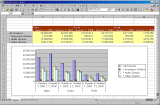 ・・・家で使える仕事で使える・・・ もっとエクセル活用・・・ ・・・家で使える仕事で使える・・・ もっとエクセル活用・・・ エクセルの有効活用を目的に作った自作テンプレートのダウンロードサイト、ファイルを開くだけで、実践活用、活用体験ができる |
|||||||||||||||||||||
| 計算ツール | 便利ツール | 検索ツール | 学びツール | 遊びツール | お役たちツール | ||||||||||||||||
| データ管理に! データを入力、蓄積しておけば、必要年月、必要期間のデータ(売上金額、出荷数量など)が直ぐに取り出せていろいろと活用できる。 |
|||||||||||||||||||||
| 抽出シート ダウンロード | |||||||||||||||||||||
| データ入力シートにデータ入力 | |||||||||||||||||||||
| ◎データの入力方法 ※B4セル〜G4セルにデータ名の詳細をを入力 B4セルに納品先 C4セルには品名 D4セルに数量 E4セルに備考 F4セルに備考2などとしておく ※実際の入力方法 A5セルに日付を入力しB5セルに納品先、C5セルに品名、D5セルに数量、E5セルに備考とデータの入力を行い 日付毎、時系列(昇順)に各データを入力する ※下の写真では2017年3月1日から2017年12月10日までを入力した |
|||||||||||||||||||||
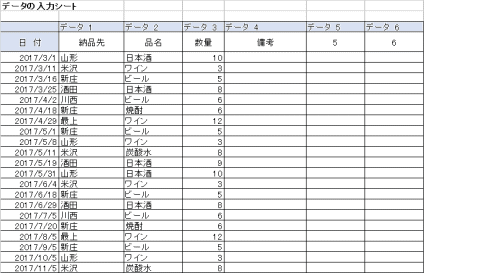 |
|||||||||||||||||||||
| データ活用 | |||||||||||||||||||||
| ◎抽出シートの使い方 ※黄色枠内に日付にそれぞれの日付を入力する 年/月/日 0000/00/00 期間の入力 始まりの年月日2017年3月15日、終わりの年月日2017年12月31日と入力すると 今年中の納品先、品名、数量など年内の予定が表示されます B2セルに =TODAY() 、 D2セルに 2017/12/31と入力することにより今日以降年内一杯の取り出すこともできる |
|||||||||||||||||||||
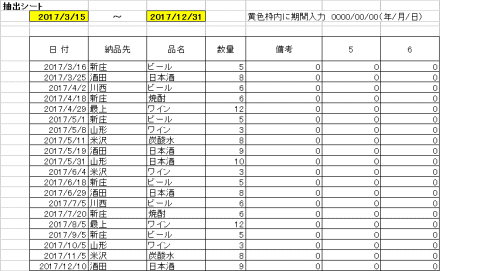 |
|||||||||||||||||||||
| データを追加する場合は(当然途中で予定が増えてくると思うが)、最終行にデータを追加したら(例えば50行の各セルに追加した場合は A5セルからG50セルを範囲指定し、データ→並べ替え→優先される列を日付⇒OK で並べ替えを行い 日付を昇順に並べ替えしておく |
|||||||||||||||||||||
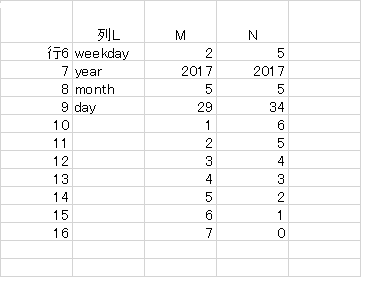 |
|||||||||||||||||||||
|
|||||||||||||||||||||